sai图层蒙版怎么用?sai怎么利用图层蒙版给人物头发上色?
范慧敏
优草派
图层蒙版是绘画过程中常用的功能之一,相信很多绘画大佬都把蒙版工具用得很得心应手了。本期内容为大家分享sai图层蒙版怎么用?sai怎么利用图层蒙版给人物头发上色?以下是详细内容。
一、sai图层蒙版怎么用?
1、绘制图形
打开sai软件,新建画布,任意选择一款笔刷,调整好尺寸,在画布中绘制出一个不规则的图形。
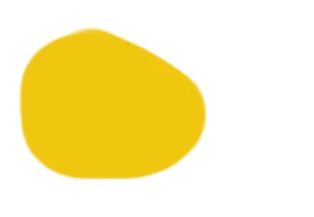
2、点击蒙版图标
在绘制好的不规则图形上绘制一个矩形框,接着点击图层面板中的蒙版图标,接着就能发现图形变成矩形形状了。
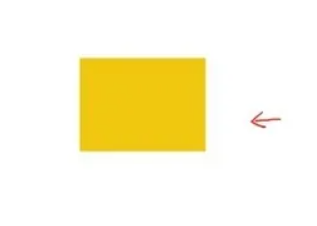
二、sai怎么利用图层蒙版给人物头发上色?
1、绘制人物线稿
打开sai软件,点击菜单栏中的“文件”选项,在弹出的下拉框中点击“新建”命令,创建一个空白画布,新建线稿图层,在画布中绘制好人物线稿。

2、用魔棒工具填充底色
在工具栏中点击“魔棒工具”,选择一个喜欢的颜色,点击头发的部分区域,将它填充为喜欢的颜色。

3、创建图层蒙版
创建一个图层组,将头发填色的图层拖到里面,选中填充头发的图层,点击蒙版图标,创建一个蒙版。
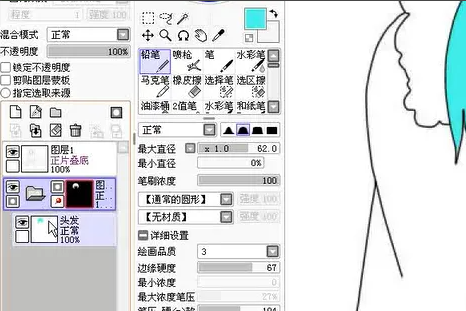
接着在颜色面板中选择另一个颜色,然后在头发中涂抹,可以看到不管怎么涂抹都不会超出原来的上色区域。
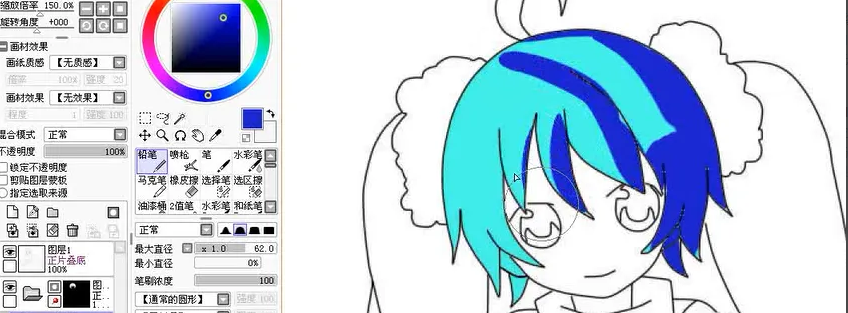
以上就是小编分享的“sai图层蒙版怎么用?sai怎么利用图层蒙版给人物头发上色?”相关内容。希望以上内容能对您有所帮助,小伙伴们我们下期再见哦~
【原创声明】凡注明“来源:优草派”的文章,系本站原创,任何单位或个人未经本站书面授权不得转载、链接、转贴或以其他方式复制发表。否则,本站将依法追究其法律责任。